ဒေတာဘောင်တစ်ခုကို r ဖြင့် excel ဖိုင်သို့ တင်ပို့နည်း
R ရှိ Excel ဖိုင်တစ်ခုသို့ ဒေတာဘောင်တစ်ခုကို တင်ပို့ရန် အလွယ်ကူဆုံးနည်းလမ်းမှာ write_xlsx() လုပ်ဆောင်ချက်ကို writexl ပက်ကေ့ခ်ျ မှ အသုံးပြုရန်ဖြစ်သည်။
ဤလုပ်ဆောင်ချက်သည် အောက်ပါ syntax ကိုအသုံးပြုသည်-
write_xlsx(x၊ လမ်းကြောင်း)
ရွှေ-
- x- ထုတ်ယူရန် ဒေတာဘလောက်၏ အမည်
- လမ်းကြောင်း- ရေးရန် ဖိုင်အမည်
ဤသင်ခန်းစာသည် R ဖြင့် Excel ဖိုင်တစ်ခုသို့ ဒေတာဘောင်တစ်ခုသို့ ဒေတာဘောင်တစ်ခုသို့ တင်ပို့ရန် ဤလုပ်ဆောင်ချက်ကို အသုံးပြုခြင်း၏ ဥပမာကို ပေးသည်။
ဥပမာ- R ဖြင့် Excel ဖိုင်တစ်ခုသို့ ဒေတာဘောင်တစ်ခုကို ထုတ်ယူပါ။
R တွင် အောက်ပါ data frame ရှိသည်ဆိုပါစို့။
#create data frame df <- data.frame(team=c('A', 'B', 'C', 'D', 'E'), points=c(78, 85, 93, 90, 91), assists=c(12, 20, 23, 8, 14)) #view data frame df team points assists 1 A 78 12 2 B 85 20 3 C 93 23 4 D 90 8 5 E 91 14
အောက်ပါကုဒ်သည် ဤဒေတာဘောင်ကို R ဖြင့် Excel ဖိုင်သို့ တင်ပို့နည်းကို ပြသသည်-
#install and load writexl package install.packages (' writexl ') library (writexl) write_xlsx(df, ' C:\Users\Bob\Desktop\data.xlsx ')
အောက်ဖော်ပြပါ ဘုံအမှားကို ရှောင်ရှားရန် ဖိုင်လမ်းကြောင်းတွင် နှစ်ချက်အကန့်အကန့် (\\) ကို အသုံးပြုထားကြောင်း သတိပြုပါ။
Error: '\U' used without hex digits in character string starting ""C:\U"
ဒေတာဘောင်ကို ကျွန်ုပ်၏ဒက်စ်တော့တွင် Excel ဖိုင်အဖြစ် ယခုရရှိနိုင်ပါပြီ။ ဤအရာသည် ဖိုင်နှင့်တူသည်-
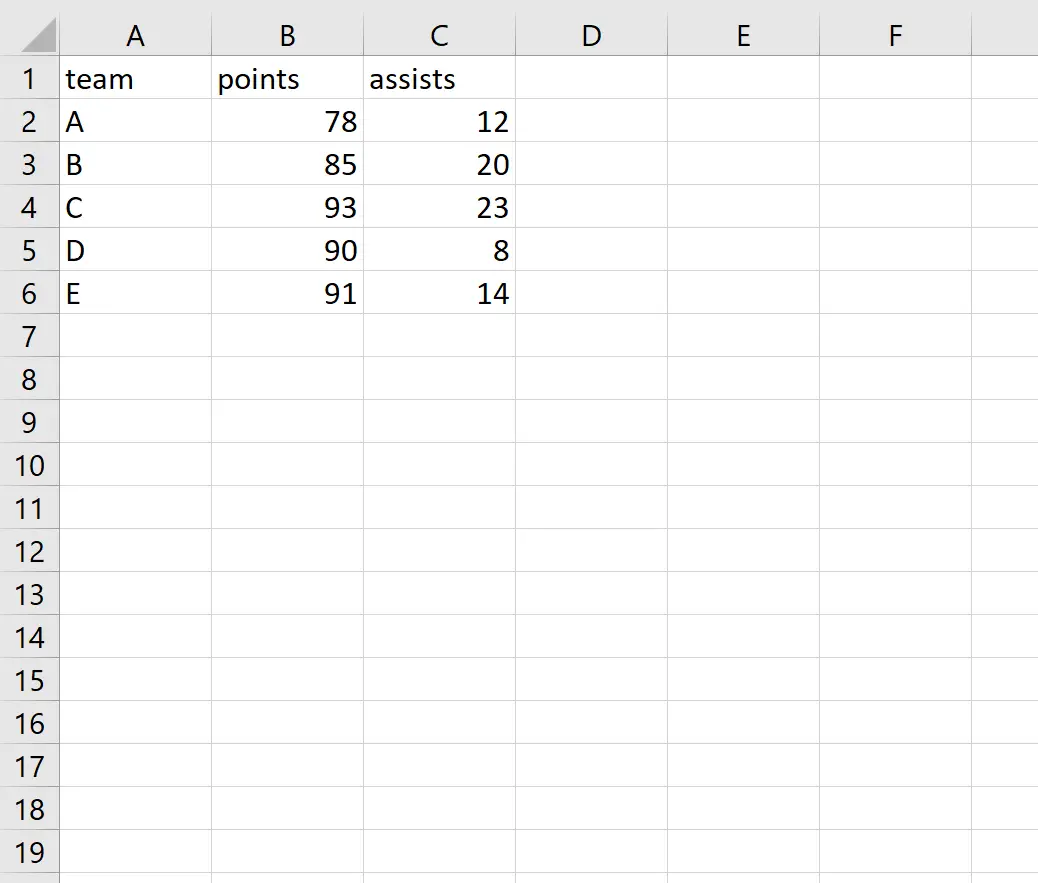
ထပ်လောင်းအရင်းအမြစ်များ
Excel ဖိုင်များကို R သို့ဘယ်လိုတင်သွင်းမလဲ။
CSV ဖိုင်များကို R သို့မည်သို့တင်သွင်းရမည်နည်း။
ဒေတာဘောင်တစ်ခုကို R ဖြင့် CSV ဖိုင်သို့ တင်ပို့နည်း